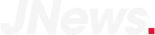Акриловий WiFi найкраща програма для моніторингу бездротових мереж, які нас оточують, а ще для контролю їхньої безпеки. Ця програма розроблена іспанською компанією. Тарлогік , і сумісна з останніми операційними системами Мікрософт Windows, включно з, зрозуміло, Windows 10. Завдяки даній програмі Acrylic WiFi ми зможемо перевірити всі доступні точки доступу Вай-фай, які нас оточують, і, по суті, це допоможе нам налаштувати найкращий канал мовлення в нашому роутері, щоб отримати найкраще покриття і найкращу швидкість Вай-фай у нас в будинку.
Наразі в нас є чотири різні версії Acrylic WiFi, хоча в цій статті ми поговоримо про 2-ух із них: Акриловий WiFi для дому , а ще версія Акриловий WiFi Professional . Однак у нашому розпорядженні є версія Акрилові теплові карти WiFi, що дасть змогу нам створювати повні теплові карти мереж Вай-фай, які чудово підходять для проведення повних досліджень покриття в готелях, університетах чи на майданчиках відкритого типу. І нарешті ми маємо версію Акрилові Вай-фай для правоохоронних органів, інструмент, спеціально розроблений для сил безпеки, який дасть можливість нам проводити розслідування в ненав’язливій манері та контролювати можливі цілі, виявляти їх та детально відстежувати їх.
Акриловий WiFi для дому
Ця версія Acrylic WiFi Home необхідна конкретно для домашніх користувачів, які хочуть знати всі точки доступу Вай-фай і маршрутизатори навколо них. Ця програма повністю безкоштовна для некомерційного застосування і є однією з дуже просунутих, оскільки вона дає змогу нам не лише бачити точки доступу, що нас оточують, а й сигнал, отриманий ними згодом, і перевіряти, чи були в нас вимкнення різного типу бездротової мережі або зникнення сигналу Вай-фай.
Перше, що необхідно зробити, це завантажити цю програму з офіційного сайту Acrylic:
Деякі з функцій, якими ми володіємо в цьому програмному забезпеченні, — це можливість переглядати мережі зі стандартами 802.11a/b/если/поглянути/інакше, ми також зможемо детально переглянути канали Вай-фай, як у діапазоні 2.4 ГГц, так і в діапазоні 5 ГГц. Інші дуже цікаві функції — це можливість детально аналізувати розподіл мереж по найрізноманітніших бездротових каналах, бачити графіки рівня сигналу, потужності Вай-фай і навіть типу безпеки, який вони застосовують зараз. Ми повинні пам’ятати, що всі ці функції доступні в безкоштовній версії, оскільки у нас також є професійна версія з набагато вищою кількістю опцій.
Чи знадобиться мені спеціальна карта Вай-фай для застосування цієї програми? У цьому немає необхідності, ви можете застосувати будь-яку карту Вай-фай, хоча рекомендується застосовувати зовнішню карту Вай-фай з антеною з великим коефіцієнтом посилення для захоплення кожної з мереж Вай-фай, що є навколо нас, хоча з вбудованою в будь-який ноутбук нам теж підійде.
Після того як відбулося встановлення програмного забезпечення, ми приступимо до його виконання, і всі мережі Вай-фай, які нас оточують, з’являться в головному меню.
Перше, що нам необхідно зробити, це активувати "Розширений режим", і це дасть можливість нам отримати доступ до більшої кількості опцій і графіки різних бездротових мереж Вай-фай. Це розширене меню активується натисканням у правому верхньому куті, а потім "Розширений режим", як ви можете побачити:

Після того, як ми активували розширений режим, на головному екрані ми можемо налаштувати доступні стовпці. Ми зможемо відображати SSID маршрутизатора, отриманий сигнал (RSSI), канали Вай-фай, які вони застосовують, ширину бездротового каналу, максимальну швидкість, яку може пред’явити нам ця точка доступу, безпеку WPA/WPA2, яку вона застосовує, інтегрує точку доступу, і це навіть дасть змогу нам дізнатися про версію WPS конкретного маршрутизатора і чи вимкнули ми її. Зрозуміло, ми зможемо відображати BSSID (MAC-адреса AP), хоча ми приховали цю опцію для конфіденційності. Альтернативні варіанти, які ми матимемо в нашому розпорядженні, — це знати виробника маршрутизатора, перший раз, коли ми бачили цей маршрутизатор, про який ідеться, та останній раз, коли ми його бачили.
RSSI — один із найважливіших аспектів, і це те, що у нас будуть різноманітні кольори залежно від отриманого сигналу. Якщо колір зелений, це означає, що ми отримуємо зовсім непоганий сигнал, утім, якщо колір червоний, це означає, що точка доступу розташована занадто далеко або ми отримуємо дуже слабкий сигнал. Нарешті, колір оранж означає, що отриманий сигнал середній.
Внизу він покаже нам графік у теперішньому часі всіх сигналів Вай-фай, які ми отримуємо, і того, як вони змінюються з часом. Цей графік дасть змогу нам побачити, чи є якесь вимкнення Вай-фай або падіння бездротового сигналу, синонім якоїсь проблеми з точкою доступу, або те, що це настільки далеко. Цей інший Вай-фай мережі заважають.
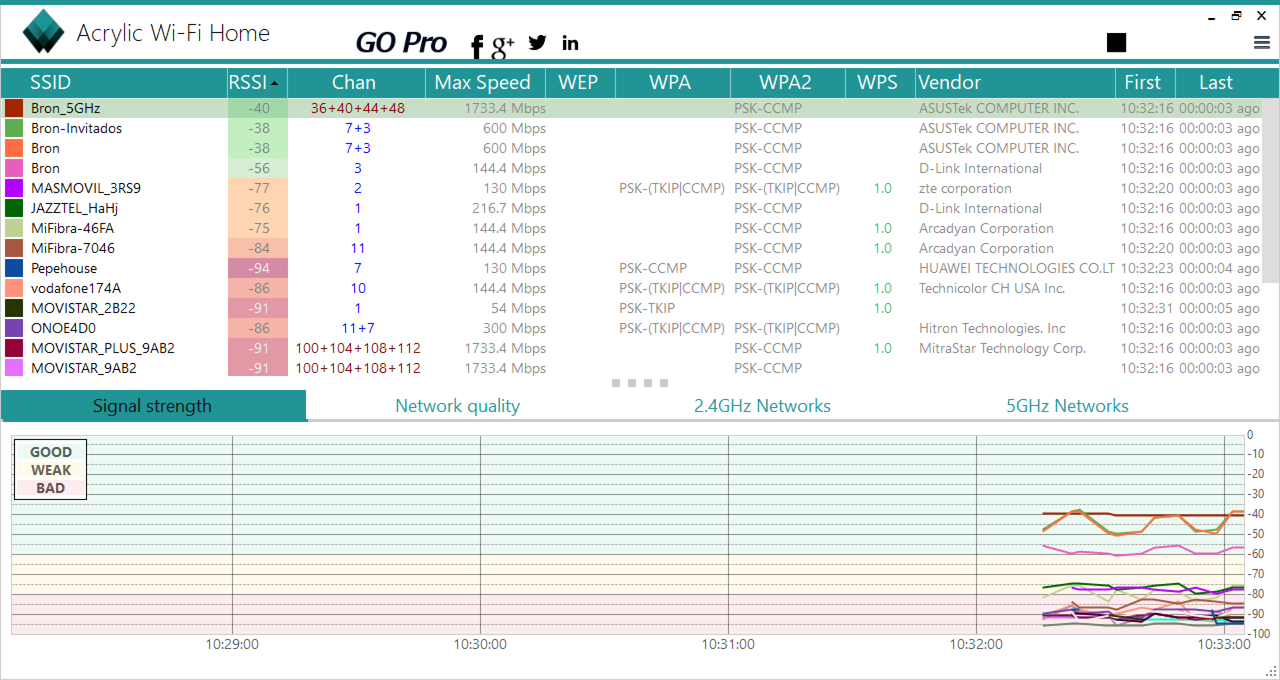
У розділі "Якість мережі" у нас є можливість побачити загальний статус нашої мережі Вай-фай. Якщо ми виберемо нашу бездротову мережу, вона порівняє її з іншими сусідніми мережами і повідомить нам, перебуваємо ми на правильному каналі чи ні.
Як підібрати ідеальний канал для застосування в нашому роутері? Нам необхідно вибрати канал, найвіддаленіший від прилеглого маршрутизатора Вай-фай, тобто нам необхідно спочатку оцінити канали точок доступу з нижчим RSSI (більше сигналу, зелене забарвлення) і підібрати канал Вай-фай, найвіддаленіший від них. точки доступу. Ми повинні пам’ятати, що найближчий до нас маршрутизатор викличе набагато більше перешкод, ніж віддалений маршрутизатор.
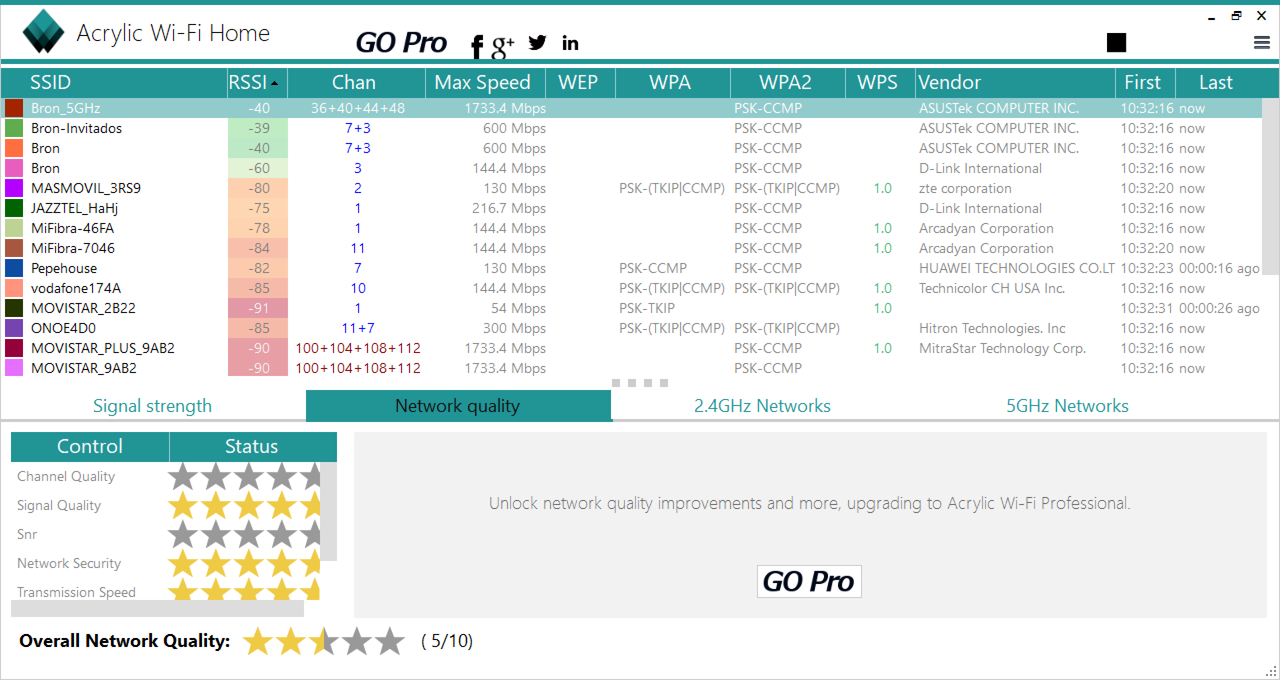
У розділі "Мережі 2,4 ГГц" ми можемо отримати доступ до повного графіка, який покаже, яку мережу Вай-фай ми підібрали, і порівняти її з іншими бездротовими мережами, показуючи нам, чи канал, який ми застосовуємо в певний момент, заважає роботі інших мереж.
Що вищий сигнал, отриманий конкретним маршрутизатором Вай-фай, то більшим виявиться цей графік, бо він вказує отриманий RSSI. Тому, ми повинні взяти до уваги сусідні мережі, які за висотою зовсім не поступаються нам, таким чином, ми можемо вибрати інший канал для мовлення, щоб уникнути перешкод.
На цьому графіку ми також детально знаходимо МГц різних каналів і навіть які канали власне спрямовані на Європу.

Той самий графік, що й раніше, також доступний у діапазоні 5 ГГц. У цій смузі частот канали поділяють на UNII-1 (низькі канали), UNII-2 і розширений UNII-2. Зазвичай застосовуються "низькі" канали від 36 до 48, але деякі маршрутизатори транслюють "високі" канали, які за замовчуванням перебувають у діапазоні від 100 до 112, як ви можете побачити на іншому зображенні.
Acrylic WiFi дасть можливість нам у реальному часі дізнатися, які маршрутизатори під’єднані до якогось конкретного каналу, і діяти належним чином, щоб підібрати інший, який не створює жодних перешкод.
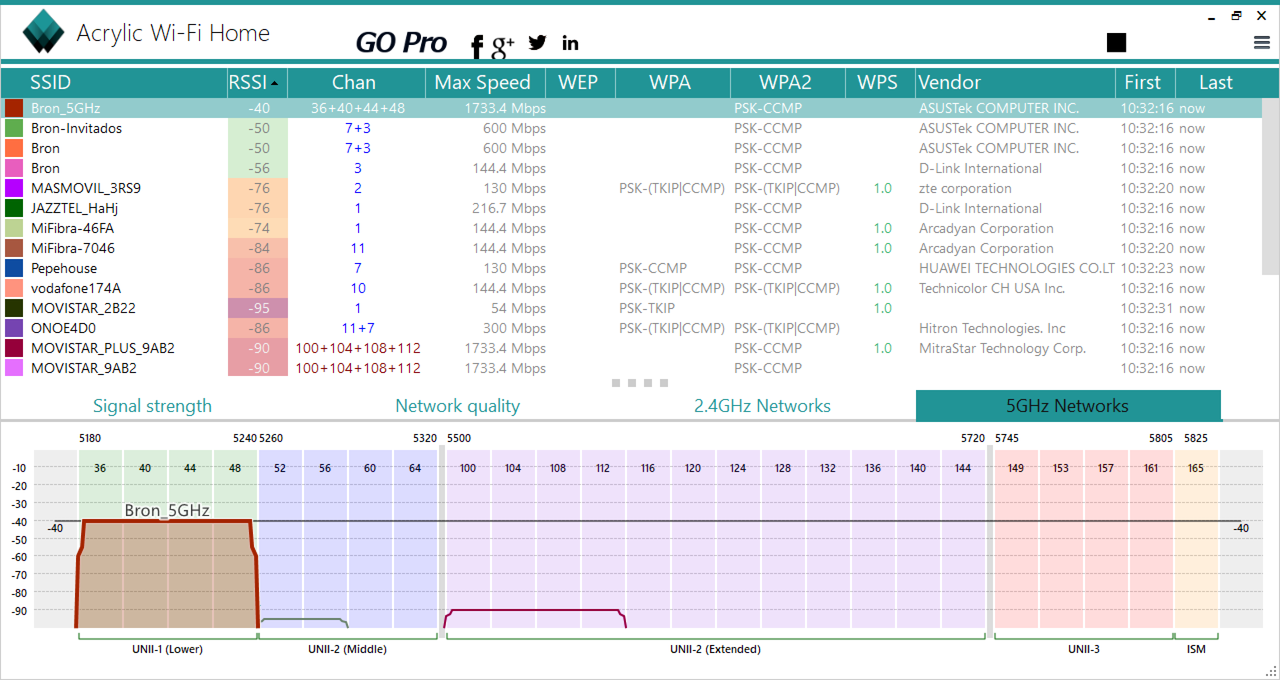
Поки що ми провели цей аналіз програми Acrylic WiFi Home, як ви бачили, це насправді повна програма, а також абсолютно безкоштовна, що дасть змогу нам швидко і легко вибрати найкращий канал Вай-фай. Ми рекомендуємо вам перейти на офіційний сайт, щоб продовжити завантаження:
Після того, як ми детально побачимо, який вигляд має Acrylic WiFi Home, ми збираємося показати вам, який вигляд має Acrylic WiFi Professional, набагато більш просунута програма, ніж ця, і яка має пару найцікавіших опцій.
Акриловий WiFi Professional
Ця версія Acrylic WiFi вважається платною і включає в себе всі функції безкоштовної домашньої версії, але з додаванням великої кількості нових опцій, доступних тільки в платній версії.
У Професійний акрил WiFi, ми зможемо отримати детальнішу інформацію про пристрої Вай-фай, ми зможемо позначати обладнання Вай-фай відповідно до максимальних швидкостей, створити інвентар необмеженої кількості пристроїв Вай-фай, застосовувати режим моніторингу, доки карта Вай-фай сумісність, переглядати у теперішньому часі кожного з бездротових клієнтів, під’єднаних до конкретної точки доступу Вай-фай, та навіть переглядати різні клієнтські пристрої, які перебувають у досяжних межах, а не лише маршрутизатори чи точки доступу Вай-фай, та навіть переглядати різні клієнтські пристрої, які перебувають в досяжній зоні.
Завдяки Acrylic WiFi Professional ми зможемо бачити інформацію про мережі Вай-фай, які не відображають власний SSID, і навіть можемо захоплювати весь трафік бездротової мережі Вай-фай, якщо ми застосовуємо режим моніторингу і визначаємо, що ми хочемо відстежувати певний SSID. Ми також можемо налаштувати різні сценарії для контролю безпеки бездротової мережі, і це все в рамках однієї програми Acrylic WiFi Professional.
Інші широкі параметри — це можливість створювати повні звіти про під’єднані мережі Вай-фай і бездротових клієнтів; так само, ми також можемо згенерувати файл KML для перегляду бездротових мереж у Google Планета Земля та навіть застосувати пристрій GPS, сумісний з NMEA, для запису не тільки Вай-фай. Трафік Вай-фай, а ще положення всіх пакетів за GPS, чудово підійде для прив’язки до географії точок доступу із застосуванням географічного позиціонування.
Що стосується режиму моніторингу різних карт Вай-фай, Acrylic надає нам список бездротових USB-карт, які були перевірені на хорошу роботу. Тому, якщо вам необхідно придбати його, особливо важливо, щоб ви звірилися зі списком, який у нас є на його сторінка офіційного сайту .
Ціна Acrylic WiFi Professional становить 19,95 євро протягом року на одного користувача, хоча найоптимальніший варіант — 39,95 євро без обмежень за віком, і Acrylic також дасть нам усі оновлення.
У головному меню Acrylic WiFi Professional ми побачимо всі мережі Вай-фай, які навколо нас, і він покаже нам у теперішньому часі сигнал, отриманий різними точками доступу, які ми маємо і які нас оточують. Стовпці, які вони показують нам, можна налаштовувати, і ми зможемо відображати значний обсяг інформації, такої як SSID, MAC, RSSI, SNR, канал, ширину каналу і значний обсяг інформації про різні бездротові мережі. Практично, він покаже нам паролі за замовчуванням, що застосовуються маршрутизаторами, якщо для нього існує знаменитий шаблон, і якщо він не показує його нам, ми завжди можемо спробувати ввести для них список ключів. Test автоматично.

У розділі "Якість мережі" ми знайдемо кілька найцікавіших рекомендацій про те, як підібрати найкращий канал Вай-фай, що нам необхідно брати до уваги щодо бездротових каналів, яка якість різних каналів, якість сигналу, бездротова безпека конкретної точки доступу і багато іншого.
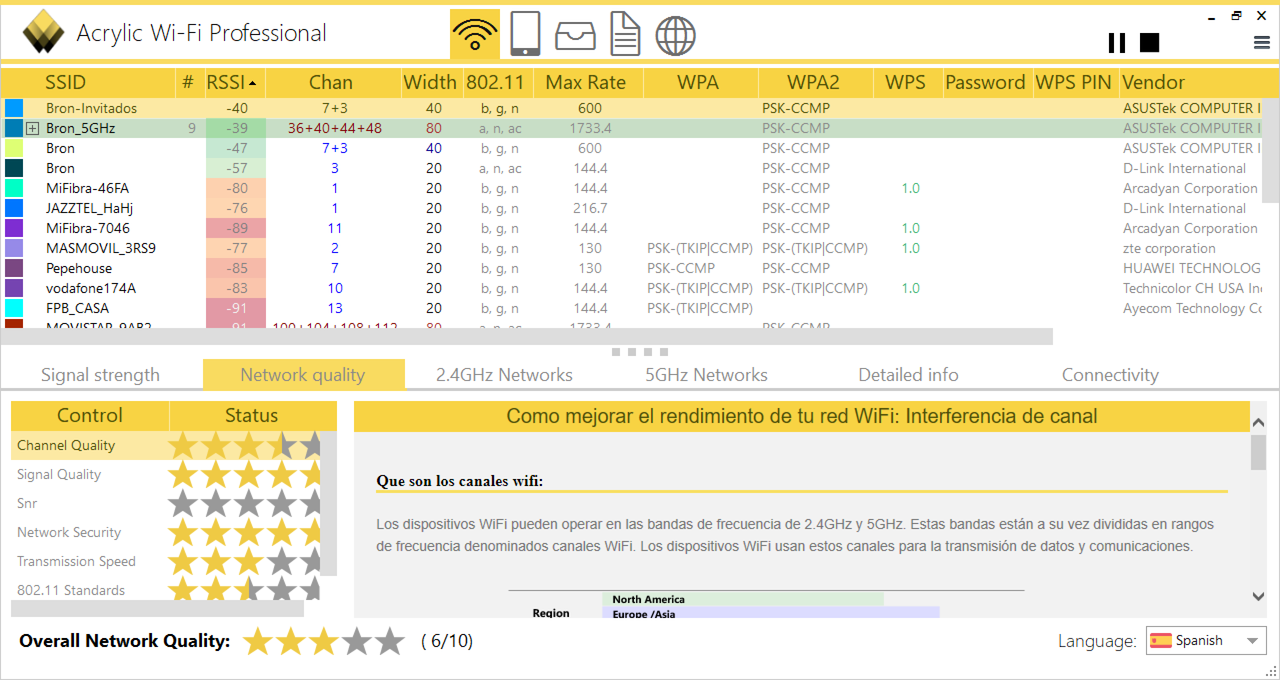
На вкладці Мережі 2,4 ГГц у нас буде графік усіх бездротових мереж із застосовуваним каналом, а ще шириною каналу, який у нас є в таких мережах у цьому діапазоні частот. Завдяки цьому графіку ми зможемо дуже просто визначити, який канал вважається прекрасним для нашого роутера.

На вкладці "Діапазон 5 ГГц" у нас є аналогічна інформація, але тут у нас будуть діапазони частот UNII-1, UNII-2, а ще UNII-3, де у нас можуть бути різні точки бездротового доступу. Як можна помітити, ми перебуваємо в смузі нижнього каналу, проте є сусіди, які перебувають у смузі частот "високого" каналу (від 100).
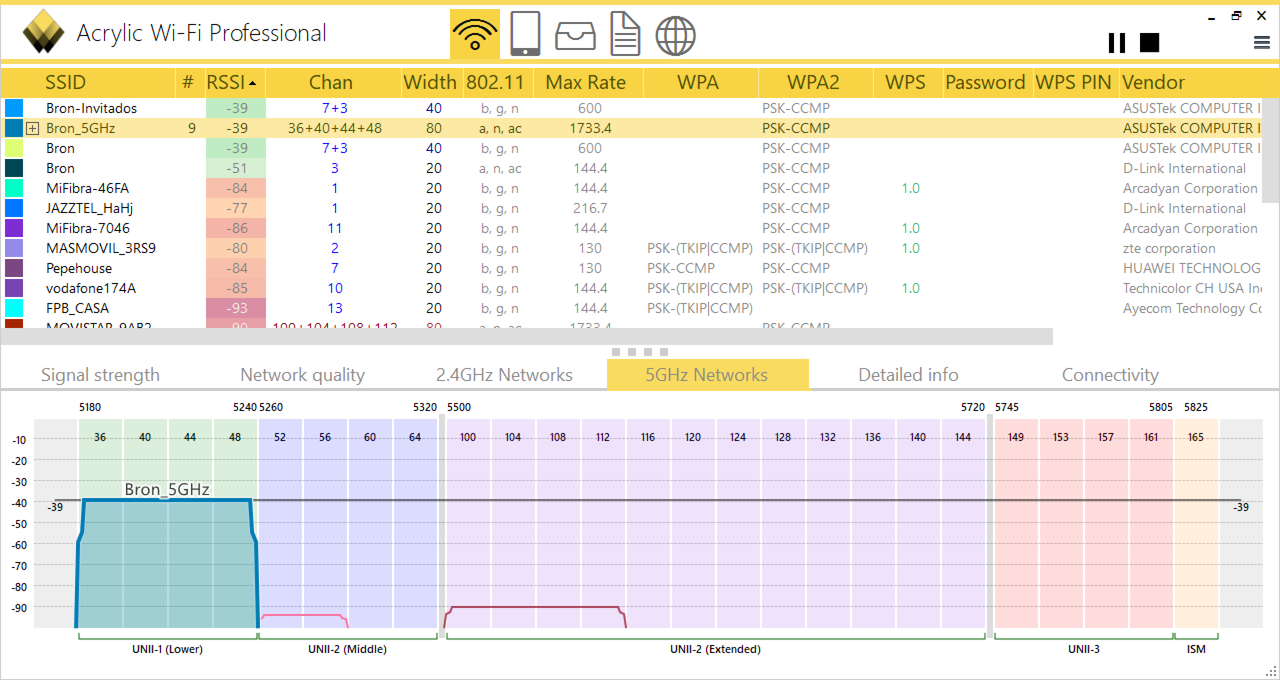
Якщо ми натиснемо на конкретний SSID і перейдемо до "Детальна інформація", ми детально побачимо характеристики точки доступу Вай-фай, наприклад, усі швидкості, що підтримуються точкою доступу, максимальну швидкість, найбільшу ширину каналу залежно від потоків, обраного центрального каналу, налаштованої ширини каналу та багато іншого.
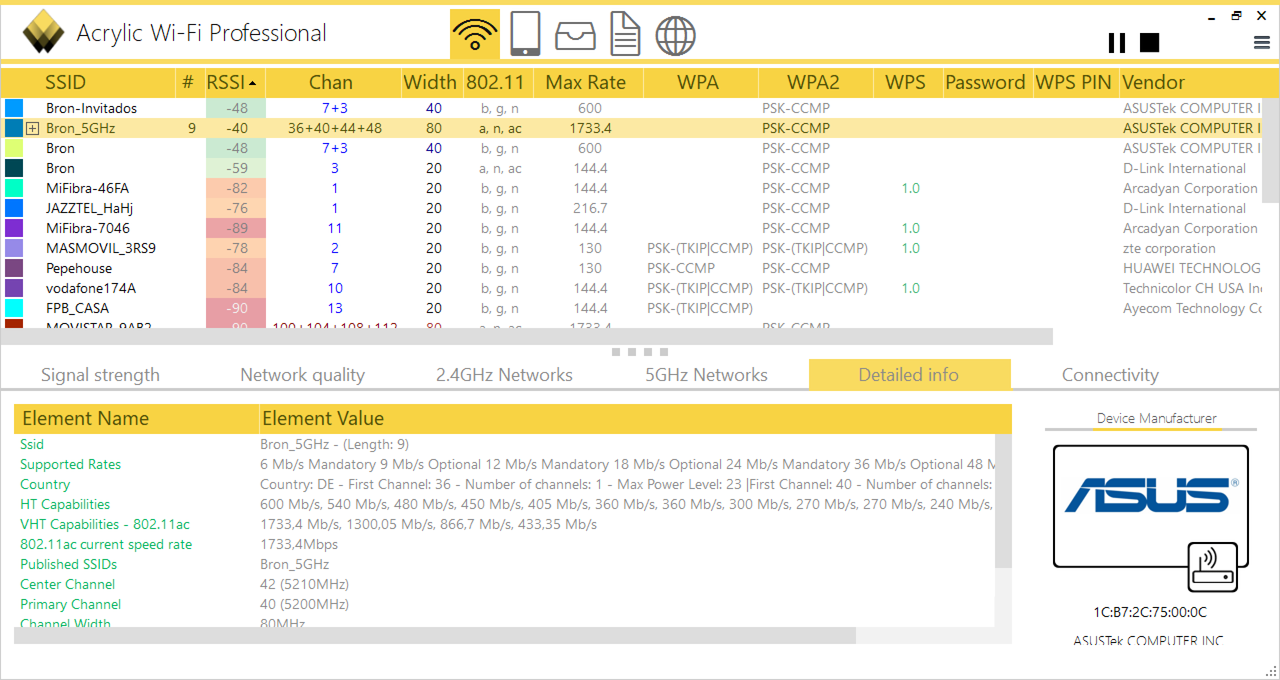
Якщо у нас є кілька карт Вай-фай у нас на комп’ютері, клацнувши в правому верхньому куті, ми можемо вибрати деякі карти або інші, і ми навіть можемо активувати режим монітора, коли він сумісний. Якщо ви все ж таки захотіли вибрати режим монітора, у вас повинна бути сумісна карта Вай-фай і відповідні драйвери. Альтернативні варіанти, які у нас будуть тут, — це можливість активувати GPS, експортувати Pcap для подальшого аналізу та багато іншого.

У розділі для зміни карти Вай-фай ми матимемо всі карти Вай-фай і можливість активувати або деактивувати режим монітора. Крім того, ми можемо налаштувати програму для прослуховування тільки конкретного каналу (частоти) і захоплення всіх пакетів, якими обмінюються.

Як ви вже бачили, Acrylic WiFi Home, а ще професійна версія Acrylic WiFi дадуть нам змогу аналізувати мережі Вай-фай, які нас оточують, і він теж робитиме це в будь-якій операційній системі Мікрософт Windows, включно з Windows 10. Якщо ви вважаєтесь користувачем просунутий користувач, або ви працюєте в секторі мереж Вай-фай, рекомендуємо вам спробувати платну професійну версію, адже ви можете спробувати цю професійну версію протягом 5 днів без якихось обмежень щодо функціональності.